Kuidas Facebookis küsitlust luua?

Kui otsite, kuidas luua Facebookis küsitlust, et saada inimeste arvamust, siis meilt leiate kõik lahendused alates sündmustest, messengerist kuni looni; saate Facebookis küsitluse luua.
Kunagi juhtus see minuga, kui kirjutasin kogu artiklisse Messengeri kirjapildi kui 'Sõnumitooja', kuid enne, kui ma jamast aru sain, olin tüki juba lõpetanud. Nüüd teadsin, kuidas leida kogu artiklist konkreetne sõna, kuid ma ei teadnud, kuidas neid kõiki korraga muuta. Muidugi kasutati seda sõna rohkem kui 15 korda ja iga sõna muutmine oli mul lihtsalt kirglik. See oli päev, mil õppisin Maci Wordis kasutama otsimist ja asendamist ning mõtlesin, kas teil võib sama vaja minna.
Anname teile teada kaks lahedat meetodit, mille abil saate hõlpsasti Maci Wordis leida ja asendada.
1. meetod, kuidas Macis Wordis leida ja asendada
1. samm : avage Microsoft Wordi dokument, kus peate muudatusi tegema.
2. samm : avage tööriistaribal või akna ülaosas vahekaart „ Redigeerimine ”.
3. samm : leidke menüüst ' Otsi '.
4. samm: klõpsake " Asenda ". Või võite isegi siit otseteed teha. Hoidke klaviatuuril all klahvikombinatsiooni Command + Shift + H.
5. samm : ülaltoodud sammud avavad ekraani vasakus servas uue paneeli kahe eraldi kastiga. Sisestage esimesse kasti sõna, mida soovite otsida, ja teise kasti sõna, millega soovite asendada. Näiteks "Messangar" kirjutatakse esimesse kasti, samas kui "Messenger" kirjutatakse teise.
6. samm : nupp „ Otsi ” otsib soovitud vastused, nupp „ Asenda ” aga asendab üksikud sõnad. Valige "Asenda kõik" ja kõik nõutavad sõnad asendatakse korraga. (Konkreetne tekst tõstetakse esile, kui valite „Otsi järgmine“)
Kui protsess on lõpetatud, kuvatakse teade „Kõik tehtud. Tegime asendusi.
2. meetod, kuidas leida ja asendada Wordis Macis (vormingus)
1. samm : avage Microsoft Wordi dokument, kus peate muudatusi tegema.
2. samm : avage tööriistaribal või akna ülaosas vahekaart „ Redigeerimine ”.
3. samm : leidke menüüst ' Otsi '
Samm 4 : Selle asemel, et järeldust Vahetage asukoht ja klõpsake " Advanced Fail ja asendada "
5. samm : nüüd ilmuvad ekraanile erinevad valikud.
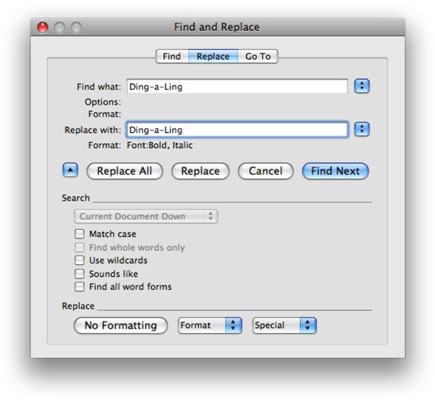
6. samm : valige siin "Format" ja valige rippmenüüst "Font".
7. samm : siin saate vabalt valida mis tahes vormingu suuruse, värvi ja muude stiilide osas. Klõpsake "OK" ja valitud sõna muudetakse uueks stiliseeritud fontiks. Saate valida Asenda kõik, Asenda või Otsi järgmine (konkreetne tekst tõstetakse esile).
Ja nii saate konkreetse sõna hõlpsalt leida ja asendada ning seda meetodit kasutades saate isegi muuta sõna kuju ja fonti.
Järeldus
Ülaltoodud meetodid on Macis Wordis leidmiseks ja asendamiseks õiged ning "Messangar" olukorrast "Messenger" saab ilma tõrgeteta vabaneda. Kontrollige ka:
Soovime teada teie soovitusi ja päringuid allolevas kommentaaride jaotises. Samuti, kui soovid meilt midagi küsida või mis tahes tehnilist tõrget, millega silmitsi seisad, siis kirjuta meile julgelt!
Kui otsite, kuidas luua Facebookis küsitlust, et saada inimeste arvamust, siis meilt leiate kõik lahendused alates sündmustest, messengerist kuni looni; saate Facebookis küsitluse luua.
Kas soovite aegunud pääsmeid kustutada ja Apple Walleti korda teha? Järgige selles artiklis, kuidas Apple Walletist üksusi eemaldada.
Olenemata sellest, kas olete täiskasvanud või noor, võite proovida neid värvimisrakendusi, et vallandada oma loovus ja rahustada meelt.
See õpetus näitab, kuidas lahendada probleem, kuna Apple iPhone'i või iPadi seade kuvab vales asukohas.
Vaadake, kuidas saate režiimi Mitte segada iPadis lubada ja hallata, et saaksite keskenduda sellele, mida tuleb teha. Siin on juhised, mida järgida.
Vaadake erinevaid viise, kuidas saate oma iPadi klaviatuuri suuremaks muuta ilma kolmanda osapoole rakenduseta. Vaadake ka, kuidas klaviatuur rakendusega muutub.
Kas seisate silmitsi sellega, et iTunes ei tuvasta oma Windows 11 arvutis iPhone'i või iPadi viga? Proovige neid tõestatud meetodeid probleemi koheseks lahendamiseks!
Kas tunnete, et teie iPad ei anna tööd kiiresti? Kas te ei saa uusimale iPadOS-ile üle minna? Siit leiate märgid, mis näitavad, et peate iPadi uuendama!
Kas otsite juhiseid, kuidas Excelis automaatset salvestamist sisse lülitada? Lugege seda juhendit automaatse salvestamise sisselülitamise kohta Excelis Macis, Windows 11-s ja iPadis.
Vaadake, kuidas saate Microsoft Edge'i paroole kontrolli all hoida ja takistada brauserit tulevasi paroole salvestamast.







